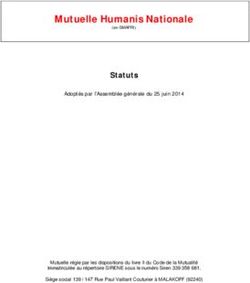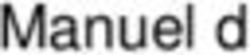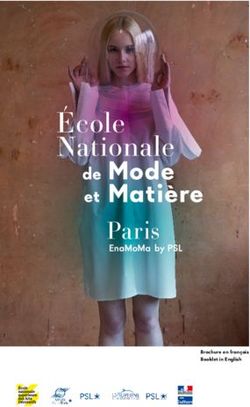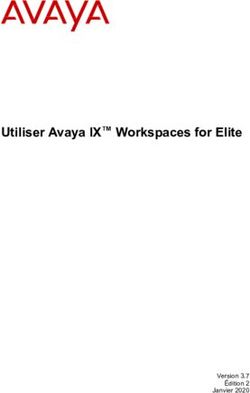Manuel d'utilisation Caméra HD Wi-Fi - Version 1.0 | 07/05/2016
←
→
Transcription du contenu de la page
Si votre navigateur ne rend pas la page correctement, lisez s'il vous plaît le contenu de la page ci-dessous
Présentation du manuel
D-Link se réserve le droit de réviser ce document et d’en modifier le contenu sans aucune obligation de préavis. Les informations contenues dans le
présent document peuvent devenir obsolète à mesure que nos services et sites Web se développent et changent. Consultez le site Web www.mydlink.
com pour obtenir les informations les plus à jour.
Révision du manuel
Révision Date Description
1,0 06/15/2016 DCS-936L Révision A1 avec version 1.00 du microprogramme
Marques commerciales
D-Link et le logo D-Link sont des marques commerciales ou des marques déposées de D-Link Corporation ou de ses filiales aux États-Unis ou dans d’autres
pays. Tous les autres noms de société ou de produit mentionnés dans ce document sont des marques ou des marques déposées de leur société respective.
Copyright ©2016 par D-Link Corporation.
Tous droits réservés. Toute reproduction partielle ou totale de cette publication est interdite sans l'autorisation préalable, expresse et écrite de D-Link
Corporation.Table des matières
Table des matières
Présentation du produit..................................................... 4 Date et heure.........................................................................35
Contenu de la boîte...................................................................... 4 Clip vidéo................................................................................36
Configuration système requise................................................ 4 Instantané..............................................................................37
Introduction.................................................................................... 5 Filtre IP.....................................................................................38
Caractéristiques............................................................................. 5 Configuration HTTPS..........................................................39
Description du matériel.............................................................. 6 Enregistrement sur carte SD............................................40
Détection de mouvement................................................42
Installation.......................................................................... 7 Détection du son.................................................................43
Éléments à prendre en compte avant d’installer le réseau Gestion de la carte SD........................................................44
sans fil................................................................................................ 8 Maintenance.................................................................................45
Configuration de l'application mobile................................... 9 Admin......................................................................................45
Paramétrage à l'aide de Zero Configuration......................10 Système...................................................................................46
Placement de votre caméra.....................................................13 Mise à jour du microprogramme...................................47
Installation de la caméra...........................................................14 État....................................................................................................48
mydlink............................................................................................16 Informations sur le périphérique...................................48
Journal.....................................................................................49
Configuration....................................................................17
Accéder à l'utilitaire de configuration Web........................17 Résolution des problèmes...............................................50
Vidéo en direct.............................................................................18
Assistant..........................................................................................20 Caractéristiques techniques............................................51
de configuration..................................................................20
Réseau.....................................................................................28
Configuration sans fil.........................................................30
DNS dynamique ..................................................................31
Configuration de l'image..................................................32
Audio et vidéo......................................................................33
D-Link DCS-936L Manuel d’utilisation 3Section 1 - Présentation du produit
Présentation du produit
Contenu de la boîte
• DCS-936L Caméra HD Wi-Fi
• Adaptateur secteur
• Kit de montage
• Guide d'installation rapide
• Carte d’installation rapide
Remarque : L'utilisation d'une alimentation dont la tension diffère de celle de votre produit
l'endommagera et en annulera la garantie.
Contacter votre revendeur s’il manque l’un des éléments ci-dessus.
Configuration système requise
• Un routeur 802.11ac/n/g (un routeur Cloud de D-Link est recommandé)
• Connexion Internet haut débit
• iPhone, iPad, ou smartphone ou tablette Android ou Windows (veuillez vous reporter à la page de l'application mobile pour vérifier si votre
appareil est compatible)
D-Link DCS-936L Manuel d’utilisation 4Section 1 - Présentation du produit
Introduction
Le DCS-936L Caméra HD Wi-Fi possède un objectif grand angle qui capture facilement de larges zones en haute qualité 720p. Sa tête pivotante
facilite les installations au plafond, et la vision nocturne intégrée, la détection de mouvements, ainsi que l'application mobile pratique vous donnent
les moyens de savoir exactement ce qui se passe, de jour comme de nuit.
Caractéristiques
Objectif grand angle
La DCS-936L offre une large couverture grâce à un objectif grand angle, éliminant le besoin de recourir à plusieurs caméras pour couvrir une seule
pièce.
Vidéo HD 720p
Le capteur HD 720p fournit des images claires et riches en détail pour vous offrir des instantanés et des vidéos de haute qualité.
Surveillance complète de jour comme de nuit
Les témoins infrarouges intégrés permettent une vision nocturne allant jusqu'à 5 mètres vous offrant ainsi une surveillance 24 heures sur 24. La
fente pour carte microSD permet à la caméra d'enregistrer des instantanés et des vidéos directement sur la mémoire embarquée pour offrir une
solution de surveillance complète.
Sans fil N
La DCS-936L utilise la technologie sans-fil N haut-débit pour la connexion à votre routeur sans fil et est rétrocompatible avec les périphériques
802.11g.
Configuration Web
À l'aide d'un navigateur Web standard, vous pouvez configurer et gérer la DCS-936L via le site mydlink, de sorte que vous pouvez accéder
à la DCS-936L n'importe quand, partout dans le monde.
Large gamme d’applications
Grâce à l'Internet haut débit d'aujourd'hui, la caméra réseau représente la solution idéale pour capturer des images vidéo en direct sur l’Internet
et l’intranet aux fins de surveillance à distance. La caméra réseau permet l’accès à distance à l'aide d’un navigateur Web pour visionner des images
en direct et elle permet aux administrateurs de gérer et de contrôler la caméra réseau n’importe quand, partout dans le monde. Il existe plusieurs
applications, dont la surveillance industrielle et publique de maisons, bureaux, banques, hôpitaux, crèches et parcs d'attractions.
D-Link DCS-936L Manuel d’utilisation 5Section 1 - Présentation du produit
Description du matériel
Vue avant Vue arrière
Voyant indiquant
la force du signal
sans fil
Microphone Port Micro USB
(pour alimentation)
Port de carte microSD
Objectif de Témoins IR
(sur le côté)
la caméra (derrière le
couvercle)
Capteur de Bouton de réinitialisation
lumière Voyant d'alimentation
Bouton WPS
Support de la
caméra
D-Link DCS-936L Manuel d’utilisation 6Section 2 - Installation
Installation
Vous pouvez configurer votre caméra de deux manières :
Application mydlink Lite Mobile : Vous pouvez utiliser l'application mobile mydlink Lite pour vous guider tout au long de
l'installation et de la configuration initiale de votre caméra. Voir Configuration de l’application mobile, page 9.
Paramétrage à l'aide de Zero Configuration Si vous avez un routeur mydlink (routeur Cloud D-Link), il s'agit de la manière la
plus simple de configurer votre caméra. Voir Paramétrage à l’aide de Zero Configuration, page 10.
D-Link DCS-936L Manuel d’utilisation 7Section 2 - Installation
Éléments à prendre en compte avant d’installer le réseau sans fil
Le DCS-936L vous permet d’accéder à votre réseau à l’aide d’une connexion sans fil de n’importe où dans les limites de la portée de fonctionnement
de votre réseau sans fil. Le nombre, l’épaisseur et l’emplacement des murs, plafonds ou autres objets à travers lesquels les signaux sans fil doivent
passer peuvent toutefois limiter la portée. En général, les portées varient en fonction des types de matériau et du bruit RF (radiofréquence) de fond
de votre domicile ou votre entreprise. Pour optimiser la portée de votre réseau sans fil, suivez ces conseils de base :
1. Limitez au maximum le nombre de murs et de plafonds entre l’adaptateur et d’autres périphériques du réseau (par ex. votre caméra
réseau), car chaque mur ou plafond peut réduire la portée de l’adaptateur de 1 à 30 mètres.
2. Faites attention à la ligne directe entre les périphériques en réseau. Un mur de 50 cm d'épaisseur avec une inclinaison de 45 degrés
équivaut à un mur de presque 1 mètre d'épaisseur. Avec une inclinaison de 2 degrés, il équivaut à un mur de plus de 14 mètres
d’épaisseur. Pour obtenir une meilleure réception, placez les appareils de sorte que le signal passe directement à travers le mur
ou le plafond (au lieu de l’incliner).
3. Les matériaux de construction font une différence. Une porte pleine en métal ou des tiges en aluminium peuvent affaiblir le signal
sans fil. Essayez de placer vos points d’accès, routeurs sans fil et autres périphériques réseau de sorte que le signal passe par une
cloison sèche ou des portes ouvertes. Certains matériaux et objets, comme le verre, l’acier, le métal, les parois d'isolation, l’eau
(aquariums), les miroirs, les classeurs, les briques et le béton, dégradent le signal du réseau sans fil.
4. Maintenez votre produit au moins 1 à 2 mètres à l’écart de dispositifs électriques ou d’appareils générant un bruit RF.
5. Si vous utilisez des téléphones sans fil de 2.4 GHz ou d'autres sources de radiofréquence (par ex. des fours à microondes), cela
risque de dégrader fortement votre connexion sans fil, voire de la couper totalement. Vérifiez que la base de votre téléphone de
2.4 GHz se trouve le plus loin possible de vos périphériques sans fil. La base transmet un signal, même si le téléphone n’est pas
utilisé.
D-Link DCS-936L Manuel d’utilisation 8Section 2 - Installation
Configuration de l'application mobile
Vous pouvez configurer votre caméra à l'aide de l'application mobile mydlink Lite. Téléchargez mydlink Lite sur votre appareil mobile en recherchant
mydlink Lite dans l'iTunes App Store, Google Play ou le Windows Store.
Lancez l'application mydlink Lite et créez un compte ou connectez-vous à votre compte existant. Suivez les instructions à l'écran pour configurer
votre caméra.
Lorsque l'on vous demande de scanner un code QR, utilisez le code qui se trouve sur la carte d'installation rapide incluse, ou sur l'étiquette apposée
sur votre périphérique.
Félicitations, votre DCS-936L est maintenant prêt à l'emploi ! N'oubliez pas de visiter régulièrement le site Web mydlink.com pour rechercher les
dernières mises à jour du microprogramme afin de préserver la sécurité de votre produit et de rester à jour avec les dernières fonctions.
D-Link DCS-936L Manuel d’utilisation 9Section 2 - Installation
Paramétrage à l'aide de Zero Configuration
Si vous possédez un routeur Cloud mydlink, vous pouvez bénéficier de la configuration Zero Configuration. Cette fonction configure les
paramètres de la caméra à votre place et ajoute cette dernière automatiquement à votre compte mydlink. Avec ce type de configuration, il vous
suffit de brancher votre caméra, puis de la connecter à votre routeur pour qu'elle soit configurée.
Connectez votre DCS-936L à votre routeur Cloud mydlink pour que la fonction Zero Configuration (Configuration zéro) la paramètre et l'ajoute à
votre compte mydlink. Après un court instant, vous pouvez accéder à votre caméra à distance, depuis le site Web (http://www.mydlink.com), pour
gérer et contrôler votre DCS-936L.
Branchez l'adaptateur secteur externe
Connectez l'adaptateur secteur au port microUSD à l'arrière de la caméra. Connectez
l'adaptateur secteur dans une prise murale. Attendez 2 minute que la caméra démarre.
Appuyez sur le bouton WPS de votre routeur Cloud
Appuyez sur le bouton WPS de votre routeur Cloud. Le bouton WPS est généralement sur
le côté ou à l'arrière de votre routeur Cloud.
Appuyez sur le bouton WPS de votre caméra
Dans la minute, appuyez sur le bouton WPS de la caméra pendant 6 secondes. Une fois
que la caméra c'est automatiquement connecté à votre routeur, le voyant d'alimentation
s'allume en vert.
D-Link DCS-936L Manuel d’utilisation 10Section 2 - Installation
Contrôlez votre compte mydlink
Ouvrez un navigateur web sur n'importe quel ordinateur disposant d'une connexion
Internet et connectez-vous à votre compte mydlink. La page mydlink recherche les
nouveaux périphériques et affiche un message contextuel New device Found! Nouveau
périphérique détecté dans le coin inférieur gauche. Cliquez sur ce message pour continuer.
DCS-936L
Un résumé et un avis de confirmation apparaissent, accompagnés des données configurées
automatiquement. Prenez note des données, puis cliquez sur Oui pour ajouter la caméra
à votre compte.
DCS-936L
D-Link DCS-936L Manuel d’utilisation 11Section 2 - Installation Zero Configuration accède à l'onglet mydlink Live View (Vue en direct de mydlink) correspondant à votre caméra où vous voyez un écran similaire à celui-ci. Votre caméra est maintenant configurée. Vous pouvez passer à la section mydlink, page 16 pour en savoir plus sur les fonctions mydlink de cette caméra ou à la section Configuration, page 17 pour réaliser la configuration avancée de votre caméra. Remarque : Si vous voyez une brume blanche lorsque vous visionnez en mode vision nocturne, la lumière pour vision nocturne de la caméra peut être réfléchie par une surface proche. Essayez de repositionner et d'orienter la caméra. D-Link DCS-936L Manuel d’utilisation 12
Section 2 - Installation
Placement de votre caméra
Lorsque vous placez votre caméra, vous pouvez utiliser le témoin de l'intensité du signal sans fil situé à l'avant de la caméra pour voir si elle est
correctement connectée à votre routeur.
Vert fixe : Orange fixe : Orange clignotant :
Forte connexion sans fil Bonne connexion sans fil Faible connexion sans fil
Si le voyant d'intensité du signal sans fil clignote en orange, essayez de rapprocher la caméra du routeur ou vous pouvez essayer d'acheter un
répéteur sans fil afin d’étendre la portée du réseau sans fil.
D-Link DCS-936L Manuel d’utilisation 13Section 2 - Installation
Installation de la caméra
Pour installer votre caméra sur un mur ou au plafond, procédez comme suit. Nous recommandons de configurer la caméra avant de l'installer.
Étape 1
Tenez la base de la caméra d'une main en plaçant le pouce sur la languette, puis poussez vers le bas pour 1
libérer les boutons de l'autre main et tirer la caméra à partir de la base.
Étape 2
Placez le socle de la caméra à l'endroit où vous voulez placer la caméra et utilisez un crayon pour marquer 2
les trous. Assurez-vous que le canal du câble sur la base de la caméra est orienté dans la direction souhaitée.
Étape 3
En fonction du matériau de la paroi ou du plafond, utilisez les outils appropriés pour percer deux trous de 25 3
mm de profondeur à l'aide d'un foret de 6 mm aux endroits où vous avez marqué. Si le mur est fait de béton,
percez d'abord les trous, puis insérez les chevilles en plastique pour tenir les vis.
D-Link DCS-936L Manuel d’utilisation 14Section 2 - Installation Étape 4 Tirez le câble d'alimentation par le centre de la base de la caméra et le canal du câble, comme illustré. 4 Étape 5 Placez la base de la caméra sur les orifices qui se trouvent sur le mur et utilisez les vis fournis pour fixer la base 5 de la caméra sur la surface du mur. Branchez le câble d'alimentation microUSB sur la caméra. Étape 6 Fixez la caméra sur la base de la caméra et tirez le câble d'alimentation pour éliminer l'excès de câble. Réglez 6 l'angle de la caméra selon vos désirs. D-Link DCS-936L Manuel d’utilisation 15
Section 2 - Installation
mydlink
Après avoir enregistré votre caméra sur un compte mydlink, vous pourrez accéder à distance à votre caméra, sur le site Web www.mydlink.com.
Après vous être connecté à votre compte mydlink, vous verrez un écran semblable au suivant :
Pour obtenir plus de détails sur l'utilisation de votre caméra avec mydlink, accédez à la section Assistance du site Web mydlink et consultez la
section Manuel d’utilisation correspondant à votre produit pour trouver le dernier guide d'instructions pour les fonctions mydlink de votre caméra.
D-Link DCS-936L Manuel d’utilisation 16Section 3 - Configuration
Configuration
Accéder à l'utilitaire de configuration Web
Après avoir terminé la configuration grâce à l'application mobile mydlink Lite ou à Zero
Configuration, vous êtes prêt à utiliser votre caméra. L'utilitaire de configuration Web intégré
dans la caméra est conçu pour vous permettre d'accéder et de configurer votre DCS-936L
en toute simplicité.
Pour accéder à l'utilitaire de configuration de votre caméra, utilisez un navigateur Web
pour vous connecter au site mydlink.com , sélectionnez votre caméra dans la liste des
périphériques, puis cliquez sur l'onglet Setings (Paramètres) de votre caméra.
Utilisez le nom d'utilisateur admin et le mot de passe que vous avez créé lors du processus
de configuration. Si vous n'avez pas créé de mot de passe, laissez le champ vide. Après avoir
saisi votre mot de passe, cliquez sur OK.
Remarque : Si la caméra est reliée directement au PC ou si vous utilisez la caméra sur un
réseau fermé, son adresse IP par défaut est 192.168.0.20.
Après vous être connecté à votre caméra, la page Vidéo en direct s'affiche.
D-Link DCS-936L Manuel d’utilisation 17Section 3 - Configuration
Vidéo en direct
La page Live Video (Vidéo en direct) vous permet de visionner la vidéo en temps réel provenant de votre caméra. À partir de cette page, vous pouvez
également commuter entre les flux vidéo, prendre des instantanés et enregistrer une vidéo sur votre disque dur.
D-Link DCS-936L Manuel d’utilisation 18Section 3 - Configuration
Icône Nom du bouton Fonction
Témoin de déclenchement sur événement Ce témoin change de couleur lorsqu'un événement
déclencheur se produit, par exemple quand un mouvement
ou un son est détecté.
Témoin d'enregistrement Ce témoin change de couleur quand un enregistrement est
en cours.
Boutons de profil Utilisez ces boutons pour basculer entre les profils vidéo.
Reportez-vous à la section Audio et vidéo, page 33 pour plus
d’informations sur la configuration des profils.
Bouton Plein écran Affiche la vidéo de la caméra en plein écran.
Bouton Instantané Prend un instantané de l'image affichée sur l'écran et l'enregistre
sur le disque dur dans le dossier spécifié à l'aide du bouton Dossier
de stockage.
Bouton d'enregistrement vidéo Déclenche la fonction d'enregistrement de la caméra. Ceci
enregistrera la vidéo affichée à l'écran sur le disque dur dans le
dossier spécifié à l'aide du bouton Dossier de stockage.
Bouton Dossier de stockage Définit le dossier de stockage des instantanés et des
enregistrements vidéo.
Bouton d'écoute Transmet le son provenant du microphone de la caméra aux haut-
parleurs du PC.
Bouton de marche/arrêt des témoins IR Allume et éteint les témoins IR.
(L'icône apparaît uniquement lorsque vous activez l'option IR
manuel) Reportez-vous à Mode jour/nuit dans la section Audio et
vidéo, page 33 pour plus de détails.)
Boutons de zoom Effectue un zoom avant ou arrière de l'image.
D-Link DCS-936L Manuel d’utilisation 19Section 3 - Configuration
Assistant
de configuration
Cette section vous permet de lancer les assistants qui vous guideront tout au long du processus de configuration des diverses fonctions de votre
caméra. Si vous maîtrisez le réglage manuel des paramètres, vous pouvez ignorer les assistants et régler les paramètres manuellement selon vos
besoins.
Internet Connection Vous choisirez peut-être de configurer votre
Setup Wizard réseau en utilisant l'Internet Connection Setup
(Assistant de Wizard (Assistant de configuration de connexion
configuration de Internet) qui comporte des instructions étape
connexion Internet) : par étape. Veuillez vous reporter à Assistant de
configuration de connexion Internet, page
21 pour plus de détails.
Manual Internet Si vous préférez configurer manuellement la
Connection Setup connexion Internet de la caméra, vous pouvez
(Configuration vous reporter à la section Réseau, page 28
manuelle de qui fournit plus de détails sur les informations
connexion Internet) : requises.
Motion Detection Vous choisirez peut-être de configurer la
Setup Wizard (Assistant détection de mouvement à l'aide de l'Assistant
de configuration de configuration de détection de mouvement
de détection de qui comporte des instructions étape par
mouvement) : étape. Veuillez vous reporter à Assistant de
configuration de détection de mouvement,
page 24 pour plus de détails.
Manual Motion Si vous préférez configurer les fonctions
Detection Setup de détection de mouvement de la caméra
(Configuration manuellement, consultez la section Détection
manuelle de détection de mouvement, page 42 qui offre davantage
de mouvement) : d'informations sur les données requises.
D-Link DCS-936L Manuel d’utilisation 20Section 3 - Configuration
Assistant de configuration de connexion Internet
Cet assistant vous guidera étape par étape pour configurer votre nouvelle caméra D-Link
et la connecter à Internet.
Cliquez sur Next (Suivant) pour continuer.
Sélectionnez la manière dont la caméra va se connecter à Internet.
Si vous ne savez pas comment votre caméra va se connecter à Internet, sélectionnez
Automatic IP Address (Adresse IP automatique).
Si votre FAI vous a attribué une adresse IP statique, sélectionnez Static IP Address
(Adresse IP statique) et saisissez les informations fournies par votre FAI ou administrateur
réseau.
D-Link DCS-936L Manuel d’utilisation 21Section 3 - Configuration
Si vous devez vous connecter via PPPoE, sélectionnez Enabled (Activé) et saisissez le nom
d'utilisateur et mot de passe de votre connexion PPPoE.
Un compte DNS dynamique vous permet d'accéder à votre caméra via Internet votre
adresse IP change à chaque fois que vous vous connectez à Internet. Si vous avez un
compte DNS dynamique, cliquez sur Enable (Activer) et saisissez les informations
suivantes :
Server Address Sélectionnez votre serveur DNS dynamique dans le menu déroulant.
(Adresse du
serveur) :
Host Name Saisissez le nom d’hôte du serveur DDNS.
(Nom d’hôte) :
Nom Saisissez votre nom d’utilisateur ou votre adresse électronique pour vous
d'utilisateur : connecter au DDNS.
Password (Mot Saisissez le mot de passe que vous avez utilisé pour vous connecter au serveur
de passe) : DDNS.
Timeout (Délai Vous pouvez préciser à quelle fréquence la caméra indique son adresse IP
d'attente) : globale courante au serveur DDNS en saisissant un nombre entier d'heures.
Cliquez sur Next (Suivant) pour continuer.
Saisissez un nom de caméra. Cliquez sur Next (Suivant) pour continuer.
D-Link DCS-936L Manuel d’utilisation 22Section 3 - Configuration Sélectionnez le fuseau horaire dans lequel se trouve la caméra afin que les événements programmés se produisent à l'heure correcte. Si votre fuseau horaire respecte l'heure d'été, cochez la case Enable Daylight Saving (Activer l'heure d'été) et sélectionnez Auto Daylight Saving (Heure d'été automatique) pour que l'heure d'été soit réglée automatiquement ou sélectionnez Set date and time manually (Régler la date et l'heure manuellement) pour activer des menus déroulants afin que vous puissiez définir le début et la fin de l'heure d'été vous-même. Cliquez sur Next (Suivant) pour continuer. Un résumé des options sélectionnées s'affiche pour confirmation. Si vous êtes satisfait de la configuration sélectionnée, cliquez sur Apply (Appliquer). Sinon cliquez sur Back (Retour) pour apporter les changements nécessaires. D-Link DCS-936L Manuel d’utilisation 23
Section 3 - Configuration
Assistant de configuration de détection de mouvement
Cet assistant vous guidera étape par étape pour configurer les fonctions de détection de
mouvements de votre nouvelle caméra D-Link.
Cliquez sur Next (Suivant) pour continuer.
L'activation de l'option Video Motion (Détection de présence par vidéo) permet à votre caméra
d'utiliser la fonction de détection de mouvement. Vous pouvez dessiner des zones où vous
voulez que la caméra surveille les mouvements.
Enable Video Motion Cochez cette case pour activer la fonction de détection de mouvement pour
(Activer la détection la caméra. Assurez-vous de dessiner une zone où vous voulez que la caméra
de présence par surveille les mouvements.
vidéo) :
Sensitivity Indique le degré de sensibilité de la détection de mouvement vidéo par
(Sensibilité) : un chiffre allant de 0 % à 100 %. Une valeur de sensibilité faible signifie
qu'il doit y avoir de grandes variations entre deux images pour qu'un
mouvement soit détecté et une valeur de sensibilité élevée signifie que
même de petites variations provoqueront une détection de mouvement.
Drawing Mode (Mode Sélectionnez Draw Motion Area (Définir une zone de mouvement) pour
définition) : sélectionner la zone de l'image où surveiller tout mouvement qui déclenchera
un enregistrement ou un instantané. Utilisez votre souris pour cliquer-déplacer
sur la zone où vous souhaitez surveiller les mouvements. Sélectionnez Erase
Motion Area (Effacer une zone de mouvement) pour effacer une zone
sélectionnée et arrêter la surveillance de cette zone de l'image par la caméra.
Clear (Effacer) : Efface toutes les zones de détection de mouvement de l'image.
Cliquez sur Save Settings (Enregistrer les paramètres) pour enregistrer vos
modifications.
D-Link DCS-936L Manuel d’utilisation 24Section 3 - Configuration
La fonction Notifications d'instantané envoie des images instantanées via e-mail en cas de
détection de mouvement.
Activer : Cochez cette case pour activer la fonction d'instantané.
Only During Cochez cette case pour configurer le délai programmé pour envoyer les
(Seulement notifications. Cette option est utile si vous ne souhaitez pas être notifié à un
pendant) : moment inopportun, par exemple, pendant la nuit ou les week-ends.
Snapshot Sélectionnez si vous voulez prendre un instantané unique ou 6 instantanés avec
Type (Type un intervalle d'une seconde entre eux.
d'instantané) :
Target (Cible) : Sélectionnez où vous voulez que l'instantané soit envoyé. Saisissez les
paramètres de votre compte de courrier électronique.
Cliquez sur Next (Suivant) pour continuer.
D-Link DCS-936L Manuel d’utilisation 25Section 3 - Configuration
La fonction Clip Notifications (Notifications d'instantané) envoie des images instantanées via
e-mail en cas de détection de mouvement.
Activer : Cochez cette case pour activer la fonction Clip vidéo.
Only During Cochez cette case pour configurer le délai programmé pour envoyer des clips
(Seulement vidéo. Cette option est utile si vous ne souhaitez pas être notifié à un moment
pendant) : inopportun, par exemple, pendant la nuit ou les week-ends.
Video Clip Type L'Assistant Clip vidéo utilise le profil 2 par défaut. Vous trouverez plus
(Type de clip d'informations sur les profils vidéo dans la section Audio et vidéo, page
vidéo) : 33. Vous pouvez définir le type de fichier dans le menu déroulant. Vous
pouvez également préciser combien de secondes précédant l'événement qui a
déclenché l'enregistrement doivent être envoyées, ainsi que la durée maximale
du clip vidéo en secondes.
Target (Cible) : Sélectionnez où vous voulez que le clip vidéo soit envoyé. Saisissez les paramètres
de votre compte de courrier électronique.
Cliquez sur Next (Suivant) pour continuer.
D-Link DCS-936L Manuel d’utilisation 26Section 3 - Configuration
La fonction Notifications d'enregistrement sur carte SD enregistre des clips vidéo sur la carte
microSD en cas de détection de mouvement. Avant d'exécuter l'Assistant, la carte microSD
doit être formatée pour être utilisée avec la caméra. Pour cela, vous pouvez utiliser l'option
de formatage qui se trouve sous Gestion de la carte SD. Pour plus de détails, reportez-vous
à Gestion de la carte SD, page 44.
Activer : Cochez cette case pour activer la fonction d'enregistrement sur carte SD.
Only During Cochez cette case pour configurer le délai programmé pour les enregistrements.
(Seulement Cette option est utile si vous ne souhaitez pas que l'enregistrement se fasse à un
pendant) : moment inopportun, par exemple, pendant la nuit ou les week-ends.
SD Recording L'Assistant Enregistrement sur carte SD utilise le profil 2 par défaut. Vous
Type (Type trouverez plus d'informations sur les profils vidéo dans la section Audio et vidéo,
d'enregistrement page 33. Vous pouvez définir le type de fichier dans le menu déroulant. Vous
sur carte SD) : pouvez également préciser combien de secondes avant et après l'événement
doivent être enregistrées, ainsi que la durée maximale du clip vidéo en minutes.
Keep Free Space Définissez la quantité d'espace libre à conserver sur la carte microSD.
(Conserver de
l'espace libre) :
Cyclic (Cyclique) : Lorsque cette option est sélectionnée, les fichiers d'instantanés/vidéo les plus
anciens sont supprimés quand le système a besoin d'espace disque pour de
nouveaux fichiers d'instantanés/vidéo.
Cliquez sur Next (Suivant) pour continuer.
Un résumé des options sélectionnées s'affiche pour confirmation. Si vous êtes satisfait de la
configuration sélectionnée, cliquez sur Apply (Appliquer). Sinon cliquez sur Back (Retour)
pour apporter les changements nécessaires.
D-Link DCS-936L Manuel d’utilisation 27Section 3 - Configuration
Réseau
Cette section vous permet de configurer vos paramètres réseau.
Automatic IP Sélectionnez cette connexion si un serveur DHCP fonctionne sur votre
Address (Adresse IP réseau et que vous souhaitez qu'une adresse IP dynamique soit actualisée
automatique) : automatiquement sur votre caméra
Static IP Address Vous pouvez obtenir une adresse IP statique ou fixe et d'autres informations sur
(Adresse IP le réseau auprès de l'administrateur réseau pour votre caméra.
statique) :
IPv4 Address (Adresse IPv4) : Saisissez l’adresse IP que la caméra utilisera sur
votre réseau. Vous devrez peut-être obtenir ces informations auprès de votre FAI
ou de votre administrateur réseau.
Subnet Mask (Masque de sous-réseau) : La valeur par défaut est « 255.255.255.0. »
Sert à déterminer si la cible fait partie du même sous-réseau.
Default Gateway (Passerelle par défaut) : La passerelle servant à transmettre
des images aux cibles d'un autre sous-réseau. Des paramètres de passerelle
invalides peuvent entraîner l’échec des transmissions vers un autre sous-réseau.
Optional Primary DNS (DNS principal facultatif) : Serveur de noms de domaine
principal qui traduit les noms en adresses IP.
Optional Secondary DNS (DNS secondaire facultatif) : Serveur de noms de
domaine secondaire qui prend le relais en cas de problème avec le serveur
principal.
PPPoE Settings Si vous utilisez une connexion PPPoE, cochez cette case et entrez le User Name
(Paramètres PPPoE) : (nom d'utilisateur) et le Password (mot de passe) de votre compte PPPoE. Vous
pouvez obtenir ces informations auprès de votre fournisseur d'accès Internet
(FAI).
IPv6 Settings Sélectionnez Automatic IP Address (Adresse IP automatique) pour obtenir
(Paramètres IPv6) : automatiquement une adresse IPv6 de votre routeur. Si vous disposez d'une
adresse IP statique ou fixe de la part de votre administrateur réseau, sélectionnez
Static IP address (Adresse IP statique) et saisissez les informations fournies par
votre FAI ou votre administrateur réseau.
D-Link DCS-936L Manuel d’utilisation 28Section 3 - Configuration
Port Settings Vous pouvez configurer les ports à utiliser pour l'accès HTTP, HTTPS et RTSP à la
(Paramètres du caméra.
port) :
UPnP : Activez ce paramètre pour configurer votre caméra en tant que périphérique
UPnP dans le réseau.
UPnP Port Activez cette option pour permettre à votre caméra d'utiliser l'UPnP pour
Forward configurer la redirection de port sur votre routeur.
(Redirection de
port UPnP) :
Bonjour : Cocher la case Bonjour permettra à la caméra d'être détectable sur le réseau et
visible par des périphériques Apple.
Cliquez sur Save Settings (Enregistrer les paramètres) pour enregistrer vos
modifications.
D-Link DCS-936L Manuel d’utilisation 29Section 3 - Configuration
Configuration sans fil
Cette section vous permet de configurer les paramètres sans fil de votre caméra.
Network Name Saisissez le SSID/nom du réseau sans fil auquel vous souhaitez vous connecter
(Nom du ou utilisez le menu déroulant Site Survey (Visite des lieux) pour en sélectionner
réseau) : un.
Site Survey Le menu déroulant répertorie tous les réseaux sans fil que la caméra a pu
(Visite des détecter. Cliquer sur Rescan (Balayer à nouveau) pour rechercher à nouveau les
lieux) : réseaux sans fil disponibles.
Wireless Mode Ceci affiche le mode sans fil actuel utilisé par la caméra.
(Mode sans fil) :
Security Mode Pour des raisons de sécurité, vous pouvez choisir None (Aucun) ou WPA-PSK
(Mode de / WPA2-PSK. Sélectionnez la même méthode de chiffrement que celle utilisée
sécurité) : par votre périphérique/routeur sans fil.
Cipher Type Si vous choisissez WPA-PSK ou WPA2-PSK, indiquez si vous souhaitez utiliser
(Type de TKIP ou AES.
chiffrement) :
Key (Clé) : Saisissez la clé (mot de passe) de votre réseau sans fil. Cochez la case Show
Hidden Key (Afficher la clé masquée) pour révéler le mot de passe que vous
avez saisi.
Cliquez sur le bouton Save Settings (Enregistrer les paramètres) pour enregistrer
vos modifications.
D-Link DCS-936L Manuel d’utilisation 30Section 3 - Configuration
DNS dynamique
Le DDNS vous permet d'accéder à votre caméra à l'aide d'un nom de domaine au lieu d'une adresse IP. Pour ce faire, vous devez avoir un compte
comportant l'un des services DDNS énumérés dans la liste déroulante qui se trouve sur cette page.
DDNS : Cochez cette case pour activer la fonction DDNS.
Server Address Sélectionnez votre serveur DNS dynamique dans le menu déroulant.
(Adresse du
serveur) :
Host Name Saisissez le nom d’hôte du serveur DDNS.
(Nom d’hôte) :
Nom Saisissez le nom d’utilisateur ou votre adresse électronique pour vous connecter
d'utilisateur : au serveur DDNS.
Password (Mot Saisissez le mot de passe que vous avez utilisé pour vous connecter au serveur
de passe) : DDNS.
Timeout (Délai Vous pouvez préciser à quelle fréquence la caméra indique son adresse IP
d'attente) : globale courante au serveur DDNS en saisissant un nombre entier d'heures.
Status (État) : Affiche l'état actuel de vos mises à jour DDNS.
Cliquez sur le bouton Save Settings (Enregistrer les paramètres) pour enregistrer
vos modifications.
D-Link DCS-936L Manuel d’utilisation 31Section 3 - Configuration
Configuration de l'image
Cette section vous permet de configurer les paramètres d'image de votre caméra.
Brightness Permet de régler l'intensité lumineuse.
(Luminosité) :
Saturation : Permet de régler le niveau de saturation.
Contrast Permet de régler le niveau de contraste.
(Contraste) :
Sharpness Permet de régler le niveau de netteté.
(Netteté) :
N/B : Modifie les images enregistrées sur la caméra afin qu'elles soient en noir et blanc.
Mirror (Symétrie) : Retourne horizontalement la vidéo.
Flip Cochez cette case pour retourner la vidéo verticalement. Si la caméra est installée
(Retournement) : à l'envers, les cases Filp Image (Inverser l'image) et Mirror (Miroir) doivent être
cochées.
Frequency Sélectionnez la fréquence utilisée par vos lignes électriques pour éviter le
(Fréquence) : scintillement de la caméra ou le déplacement de barres sur la vidéo. En général,
si vos prises électriques sont de 220 à 240 V, vous pouvez sélectionner 50 Hz. Si
vos prises électriques sont de 100 à 120 V, vous pouvez sélectionner 60 Hz.
Obturation lente : Vous permet de configurer l'utilisation d'une vitesse d'obturation lente.
L'utilisation d'une vitesse d'obturation lente vous permet de surveiller une zone
en faible condition d'éclairage. Toutefois, l'utilisation d'une vitesse d'obturation
lente peut rendre flous les objets en mouvement.
Les modifications apportées à ces paramètres prennent effet immédiatement.
D-Link DCS-936L Manuel d’utilisation 32Section 3 - Configuration
Audio et vidéo
Cette section vous permet de configurer les paramètres audio et vidéo de votre caméra.
Video Profile Trois profils individuels peuvent être configurés. Le profil 2 est utilisé pour les
(Profil vidéo) : instantanés et le profil 3 pour les périphériques mobiles.
Encode Il s'agit de l'encodage vidéo utilisé par le profil. Ils sont fixes pour chaque profil.
Type (Type
d'encodage) :
Resolution Sélectionnez la résolution vidéo souhaitée pour le profil vidéo : 1920 x 1080,
(Résolution) : 1280 x 720, 640 x 352, ou 320 x 176. Des résolutions supérieures offrent une
meilleure qualité d'image, mais nécessite davantage de bande passante du
réseau et créent des fichiers de sauvegarde plus volumineux.
FPS (I/s) : Configurez la fréquence d'images du profil vidéo. Une fréquence d'image
supérieure offre une lecture vidéo plus fluide, mais nécessite davantage de
bande passante du réseau et crée des fichiers de sauvegarde plus volumineux.
Encodage Il s'agit de la méthode d'encodage utilisée par le profil. Ils sont fixes pour chaque
Method profil.
(Méthode) :
bps (bits/s) : Sélectionnez le débit binaire à attribuer à la vidéo. Le paramètre bps (bits/s)
indique la limite maximale de la quantité de données qui sera utilisée par la
caméra. Des paramètres de résolution supérieure offrent une meilleure qualité
d'image, mais nécessite davantage de bande passante du réseau et créent des
fichiers de sauvegarde plus volumineux.
Quality Vous pouvez définir l'un des cinq niveaux de qualité d'image suivants pour la
(Qualité) : fonction de capture d'instantané : Highest (Maximum), High (Élevé), Medium
(Moyen), Low (Faible) et Lowest (Minimum). Ce réglage est uniquement destiné
au profil 2.
D-Link DCS-936L Manuel d’utilisation 33Section 3 - Configuration
RTSP URL (URL Il s'agit de l''URL utilisée pour se connecter à la caméra lors du visionnement à
RTSP) : partir de QuickTime ou d'un périphérique mobile. Par exemple, live1.sdp peut
être consulté à rtsp://x.x.x.x/video1.sdp où x.x.x.x représente l'adresse IP de
votre caméra.
Day/Night Mode Sélectionnez une méthode de basculement entre le mode jour et le mode nuit.
(Mode jour/ Pendant le jour, le filtre IR Cut est utilisé pour s'assurer que votre vidéo utilise les
nuit) : couleurs appropriées. Pendant le mode nocturne, les voyants IR sont allumés et
le filtre IR Cut sort du champ pour fournir la vision nocturne à la caméra.
• Auto : Cette méthode bascule automatiquement entre les modes jour et
nuit en fonction du niveau d'éclairage ambiant. Lorsqu'il y a suffisamment
de lumière, le mode jour est utilisé. Lorsqu'il fait sombre, la caméra passe
en mode de nuit.
Vous pouvez utiliser la liste déroulante Light Sensor Sensitivity
(Sensibilité du capteur de lumière) pour déterminer la sensibilité du
capteur de lumière de la caméra et la rapidité à laquelle votre caméra
réagit aux changements de la lumière ambiante.
• Manual (Manuel) : La caméra ne bascule entre le mode jour et le mode nuit
qu'à la suite d'une requête provenant de l'interface vidéo en direct sur le
site Web mydlink ou l'application mobile.
• Always Day Mode (Toujours en mode jour) : La caméra utilise toujours le
mode jour.
• Always Night Mode (Toujours en mode nuit) : La caméra utilise toujours le
mode nuit.
• Day Mode Schedule (Calendrier du mode jour) : Cette option vous permet
d'utiliser un calendrier pour basculer entre le mode jour et le mode nuit.
Saisissez les heures auxquelles vous souhaitez que la caméra utilise le
mode jour. La caméra utilise le mode nuit pendant toutes les heures hors
de ce calendrier.
Audio Setup Vous permet d'activer et de désactiver ou d'ajuster le volume du microphone.
(Configuration
audio) :
Cliquez sur Save Settings (Enregistrer les paramètres) pour enregistrer vos
modifications.
D-Link DCS-936L Manuel d’utilisation 34Section 3 - Configuration
Date et heure
Cette section vous permet de configurer les paramètres de l'horloge système interne de votre caméra.
Fuseau horaire : Sélectionnez le fuseau horaire correspondant à votre région dans le menu
déroulant.
Enable Daylight Si votre région utilise l'heure d'été, vous pouvez l'activer ici. Sélectionnez Set
Saving (Activer DST Manually (Définir l'heure d'été manuellement) si vous souhaitez définir
l'heure d'été) : manuellement le décalage et la période pendant laquelle la correction de
l'heure d'été doit être utilisée.
Synchronize Le NTP (Network Time Protocol) synchronise votre caméra avec un serveur
NTP Server horaire Internet. Choisissez le plus proche de votre caméra ou sélectionnez
(Synchroniser Get NTP Server from DHCP (Obtenir un serveur NTP du DHCP) pour essayer
avec le serveur et obtenir automatiquement les informations du serveur depuis votre serveur
NTP) : DHCP.
Set the Date and Si Synchronize NTP Server (Synchroniser avec le serveur NTP) est désactivé,
Time Manually vous pouvez définir la date et l'heure manuellement. Vous pouvez également
(Régler la cliquez sur Copy Your Computer’s Time Settings (Copier les paramètres
date et l'heure horaires de l’ordinateur) pour copier automatiquement la date et l'heure de
manuellement) : l'ordinateur que vous utilisez.
Cliquez sur Save Settings (Enregistrer les paramètres) pour enregistrer vos
modifications.
D-Link DCS-936L Manuel d’utilisation 35Section 3 - Configuration
Clip vidéo
La fonction Clip vidéo vous permet d'envoyer des clips vidéo par courrier électronique en cas de déclenchement.
Video clip (Clip Cochez cette case pour activer la fonction Clip vidéo.
vidéo) :
Trigger By Indiquer si vous souhaitez enregistrer un clip vidéo en cas de déclenchement
(Déclenchement par Motion (Mouvement) ou Sound (Son), selon un enregistrement Schedule
par) : (Calendrier) ou Always (Toujours).
• Motion (Mouvement) : Active l'enregistrement lorsqu'un mouvement est
détecté. Vous pouvez limiter l'enregistrement sur détection de mouvement
à un calendrier précis en sélectionnant Only During (Seulement pendant)
et en saisissant les heures auxquelles vous souhaitez que l'enregistrement
sur détection de mouvement soit activé.
• Schedule (Calendrier) : Active l'enregistrement selon un calendrier. Saisissez
les heures auxquelles vous souhaitez que la caméra enregistre.
• Always (Toujours) : Cela permet un enregistrement continu.
• Sound (Son) : Active l'enregistrement lorsqu'un son est détecté. Vous
pouvez limiter l'enregistrement sur détection de son à un calendrier précis
en sélectionnant Only During (Seulement pendant) et en saisissant les
heures auxquelles vous souhaitez que l'enregistrement sur détection deson
soit activé.
Video Clip Type Vous pouvez sélectionner le profil vidéo 1 ou 3 et sélectionnez le format de
(Type de clip fichier ainsi que la longueur de l'enregistrement. Pour en savoir plus sur les
vidéo) : options de profil vidéo, reportez-vous à la section Audio et vidéo, page 33.
Target (Cible) : Sélectionnez où vous voulez que le clip vidéo soit envoyé. Saisissez les paramètres
de votre compte de courrier électronique.
Cliquez sur Save Settings (Enregistrer les paramètres) pour enregistrer vos
modifications.
D-Link DCS-936L Manuel d’utilisation 36Section 3 - Configuration
Instantané
La fonction d’instantané vous permet d'envoyer des images instantanées par courrier électronique en cas de déclenchement.
Snapshot Cochez cette case pour activer la fonction d'instantané.
(Instantané) :
Trigger By Indiquez si vous souhaitez enregistrer un instantané en cas de déclenchement
(Déclenchement par Motion (Mouvement) ou Sound (Son), selon un enregistrement Schedule
par) : (Calendrier) ou Always (Toujours).
• Motion (Mouvement) : Active l'enregistrement lorsqu'un mouvement est
détecté. Vous pouvez limiter l'enregistrement sur détection de mouvement
à un calendrier précis en sélectionnant Only During (Seulement pendant)
et en saisissant les heures auxquelles vous souhaitez que l'enregistrement
sur détection de mouvement soit activé.
• Schedule (Calendrier) : Active l'enregistrement selon un calendrier. Saisissez
les heures auxquelles vous souhaitez que la caméra enregistre. Au cours de
ces heures, un instantané est pris chaque seconde.
• Always (Toujours) : Cela permet un enregistrement continu. Un instantané
est pris chaque seconde.
• Sound (Son) : Active l'enregistrement lorsqu'un son est détecté. Vous
pouvez limiter l'enregistrement sur détection de son à un calendrier précis
en sélectionnant Only During (Seulement pendant) et en saisissant les
heures auxquelles vous souhaitez que l'enregistrement sur détection deson
soit activé.
Snapshot Sélectionnez si vous voulez prendre un instantané unique ou 6 instantanés avec
Type (Type un intervalle sélectionnable entre eux. Les instantanés utilisent toujours le profil
d'instantané) : vidéo 2. Pour en savoir plus sur les options de profil vidéo, reportez-vous à la
section Audio et vidéo, page 33.
Target (Cible) : Sélectionnez où vous voulez que l'instantané soit envoyé. Saisissez les
paramètres de votre compte de courrier électronique.
Cliquez sur Save Settings (Enregistrer les paramètres) pour enregistrer vos
modifications.
D-Link DCS-936L Manuel d’utilisation 37Vous pouvez aussi lire